Ayuda con rundll32 system.dll,explore
Cerrado
vonluch
Mensajes enviados
3
Fecha de inscripción
domingo, 21 de junio de 2015
Estatus
Miembro
Última intervención
lunes, 25 de junio de 2018
-
22 jun 2015 a las 07:23
usuario anónimo - 22 jun 2015 a las 09:42
usuario anónimo - 22 jun 2015 a las 09:42
Consulta también:
- Ayuda con rundll32 system.dll,explore
- Actualizar internet explore - Guide
- Rundll32.exe - Guide
- Explore 11 - Programas - Navegadores
- Es file explore - Programas - Gestión de archivos
- Cómo abrir y actualizar Internet Explorer en Windows 10 - Guide
1 respuesta
usuario anónimo
22 jun 2015 a las 09:42
22 jun 2015 a las 09:42
Hola vonluch
1.-No hay necesidad de crear mas de 1 post con la misma pregunta.
2.-Ten un poco de paciencia.
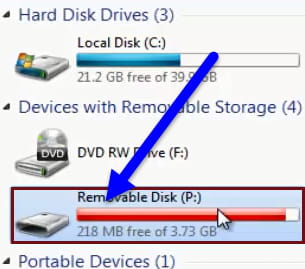
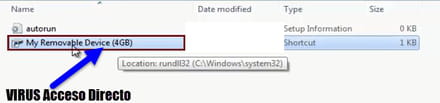
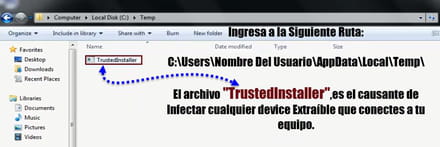
"En ocasiones"Puede ser algo sencillo detectar y borrar un virus del sistema o de un Device Extraíble,en otras no es.Existen un sin fin de Varientes-Virus que infectan y actúan de diferente forma que otras,Por ejemplo:
Wuauclt.exe,es un proceso utilizado por "Windows Update" Pero también puede ser un Proceso Malicioso creado Por un Virus (Acceso Directo),En donde éste a su vez actúa de la mano con otro Virus ----> "TrustedInstaller":
C:\Users\Nombre Del Usuario\AppData\Local\Temp\"TrustedInstaller"
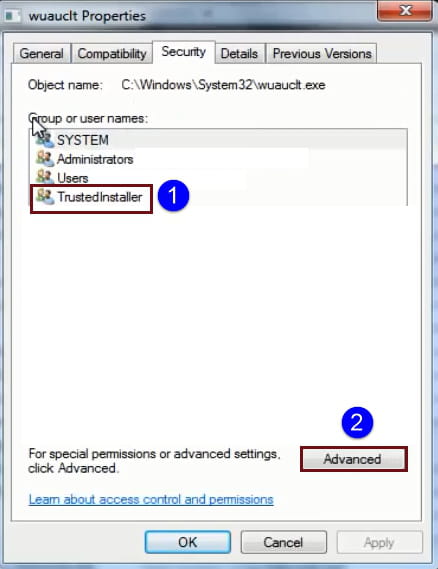
En resumen,cada vez que conectes la Usb y borres el "Acceso Directo""TrustedInstaller-Wuauclt.exe" creará un nuevo acceso directo y la razón es porque tienen el control (Permisos) en todos los Usuarios (Cuentas del Administrador y Sistema)
<bold>1.Virus en el Sistema.
2.Virus en la Usb y que se propagará en cualquier device que conectes.
¿Tu Usb se encuentra Infectada con esta Variante-Virus?
=No lo se,Para ello son los scans---->Para determinar Los Nombres "(Reales)" y Ubicaciones de los virus.
=============================================
Dejaré algunas Opciones que Puedes Intentar:
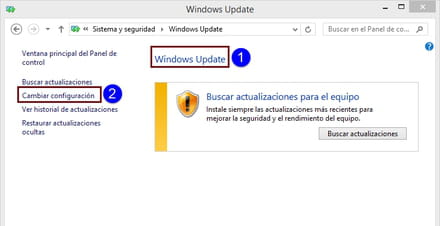
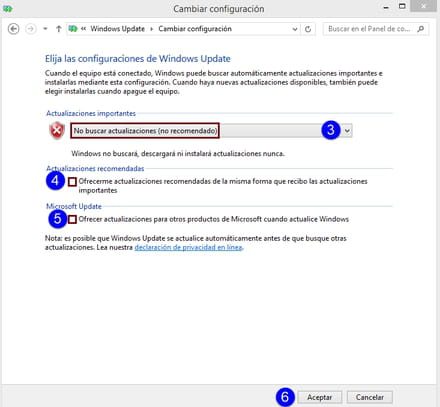
*Temporalmente,Deshabilita Windows Update
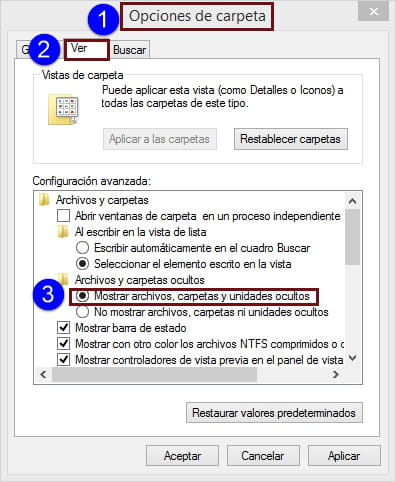
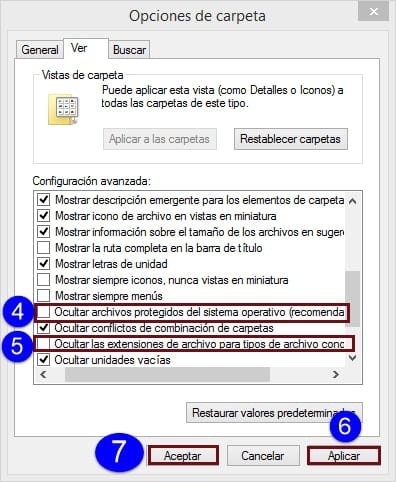
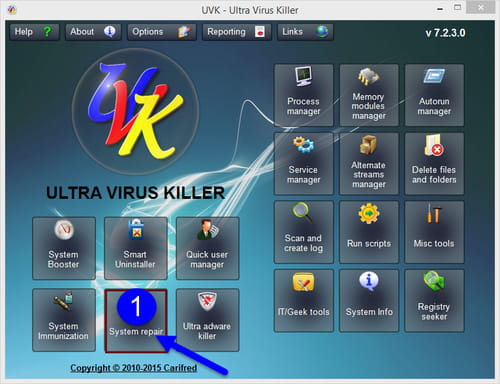
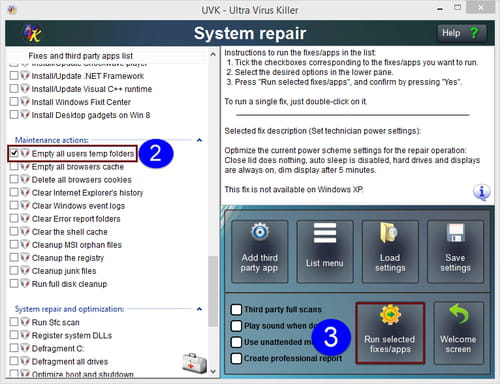
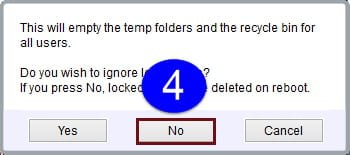
Si dentro de tu Device Extraíble Existe Información que deseas Salvar,Intenta lo Siguiente:
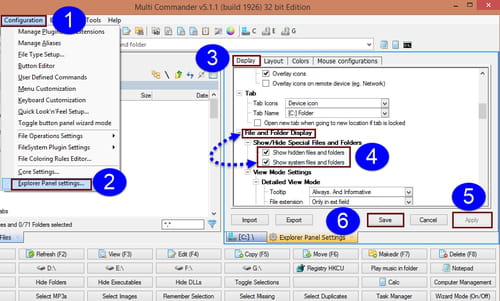
Ver Imágen De Arriba
1.-Configuración.
2.-Settings.
3.-Display
4.-Habilita las casillas "Mostrar archivos y Carpetas Ocultas y Mostrar Archivos y carpetas del sistema"
5.-Aplicar.
6.-Guardar
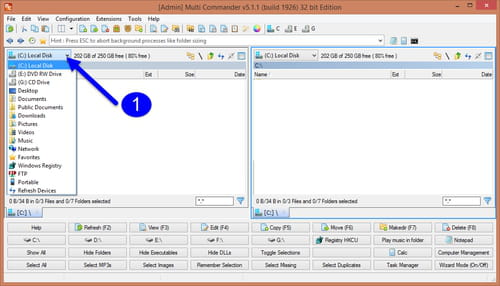
1.Selecciona La Memoria USB Infectada
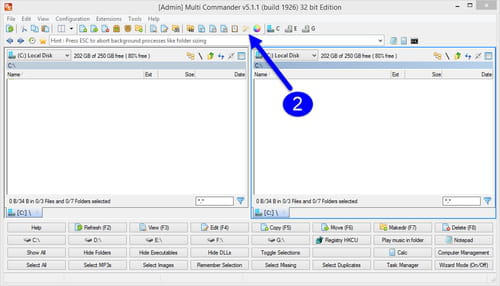
2.-Oprime,Mostrar archivos y Carpetas Ocultos
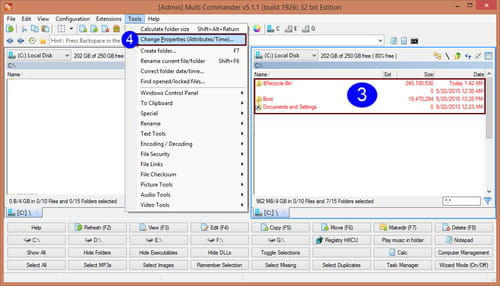
3.-Citando un Ejemplo:Haz un solo clic en cada Acceso Directo y oprime la Barra espaciadora de tu teclado.
4.Una vez seleccionados todos los accesos Directos (Color Rojo),haz clic en herramientas y selecciona --> "Cambiar Propiedades (Atributos y Hora)"
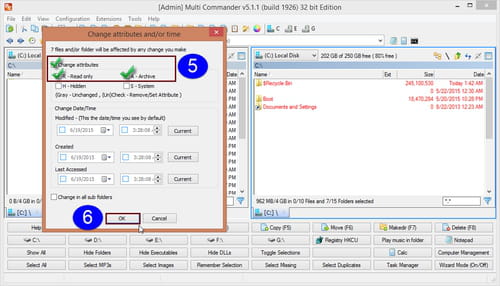
5.-Habilita las Opciones---->Cambiar atributos,Solo Leer y Archivo.
6.-Oprime Ok
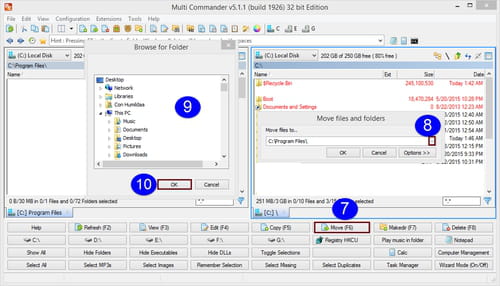
Ahora Podrás acceder a la Información del Acceso Directo
7.-Mover
8.-Selecciona la Ruta en donde deseas Guardar la Información Recuperada (Sin Virus).
9.-Selecciona Carpeta.
10.-Haz clic en Ok
11.-Cierra Multi Commander
Por último,Formatea Tu Device Extraíble a Formato " NTFS " <---------
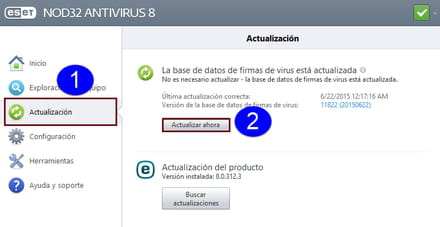
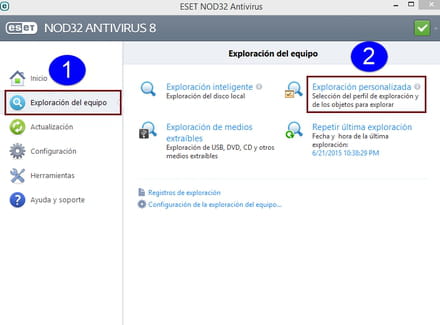
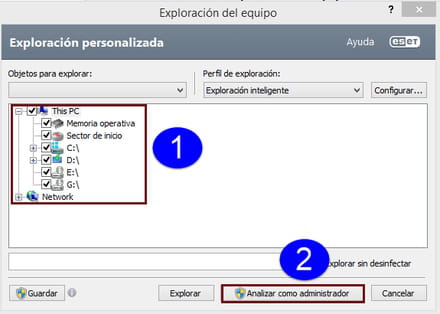

Descarga y arrastra sobre escritorio USBFix--->Aquí
Nota:Haz clic en "Download UsbFix Windows Installer"
Conecta los dispositivos extraíbles Infectados : (Memoria USB, Micro SD, Teléfono,Disco Duro Externo,etc).
Ingresa a Modo Seguro a Prueba De Fallos
Cómo Iniciar Windows en modo seguro a prueba de fallos---->Aquí
1.-Haz doble Clic sobre UsbFix.exe.
2.-Selecciona Opciones -> BBcode ->Aplicar.
3.-Haz clic en la opción"Limpiar".
4.-El proceso de desinfección se iniciará.
5.-Listo.
6.-Reinicia
Por último:
1.-Ve a inicio
2.-Panel de Control
3.-Opciones de Carpeta
4.-Apariencia y Personalización
5.-Ver
6.-Haz clic en Opción "Restaurar Valores Predeterminados"
haz clic en "Aplicar" y despúes en "Aceptar" (en ese orden).
7.-Habilita "Windows Update"
¡Saludos!
1.-No hay necesidad de crear mas de 1 post con la misma pregunta.
2.-Ten un poco de paciencia.
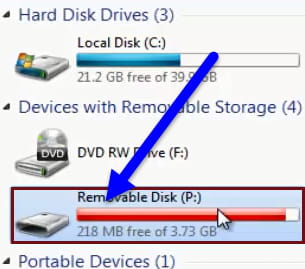
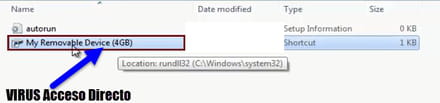
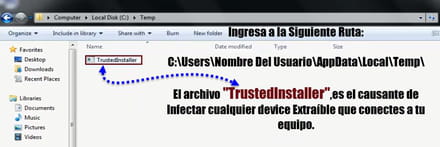
"En ocasiones"Puede ser algo sencillo detectar y borrar un virus del sistema o de un Device Extraíble,en otras no es.Existen un sin fin de Varientes-Virus que infectan y actúan de diferente forma que otras,Por ejemplo:
Wuauclt.exe,es un proceso utilizado por "Windows Update" Pero también puede ser un Proceso Malicioso creado Por un Virus (Acceso Directo),En donde éste a su vez actúa de la mano con otro Virus ----> "TrustedInstaller":
C:\Users\Nombre Del Usuario\AppData\Local\Temp\"TrustedInstaller"
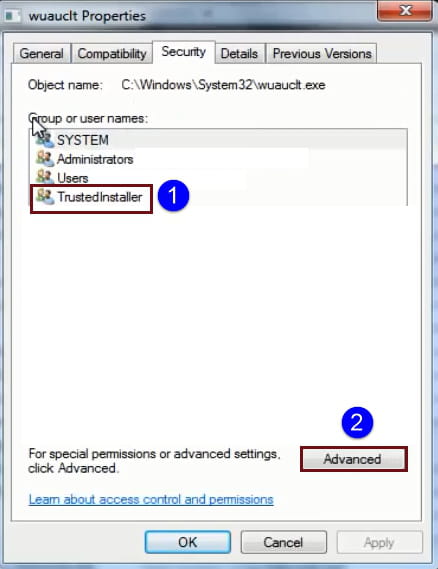
En resumen,cada vez que conectes la Usb y borres el "Acceso Directo""TrustedInstaller-Wuauclt.exe" creará un nuevo acceso directo y la razón es porque tienen el control (Permisos) en todos los Usuarios (Cuentas del Administrador y Sistema)
<bold>1.Virus en el Sistema.
2.Virus en la Usb y que se propagará en cualquier device que conectes.
¿Tu Usb se encuentra Infectada con esta Variante-Virus?
=No lo se,Para ello son los scans---->Para determinar Los Nombres "(Reales)" y Ubicaciones de los virus.
=============================================
Dejaré algunas Opciones que Puedes Intentar:
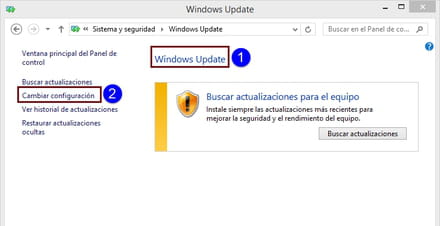
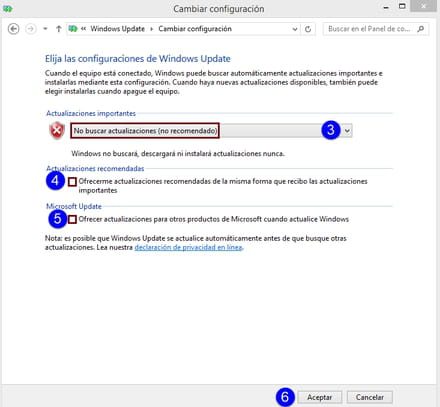
*Temporalmente,Deshabilita Windows Update
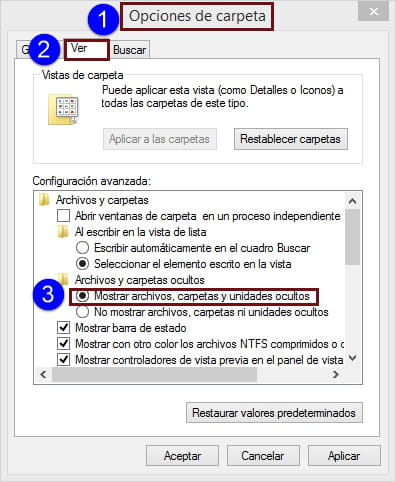
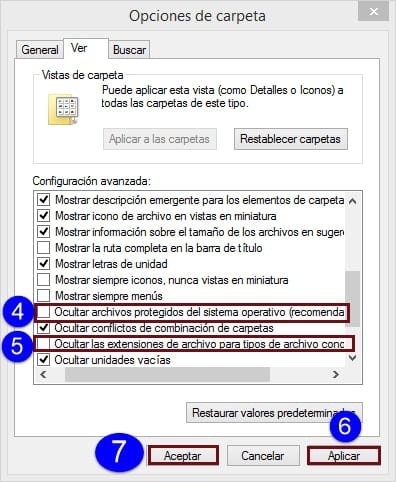
- Habilita la opción: Mostrar archivos ocultos
- Deshabilita la opción: Ocultar las extensiones de archivo para tipos de archivo conocidos
- Deshabilita la opción: Ocultar archivos protegidos del sistema operativo (recomendado)
- El sistema preguntará si estás seguro de querer deshabilitarlo. Confírma con la opción "Sí"
- Por último, haz clic en "Aplicar" y despúes en "Aceptar" (en ese orden)
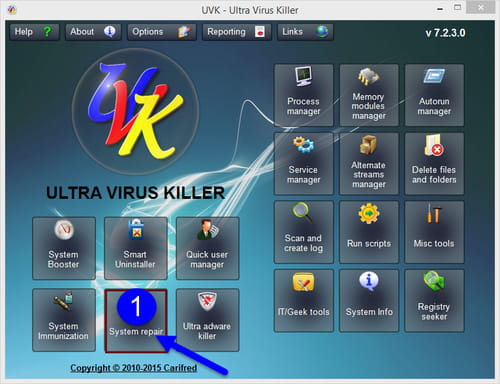
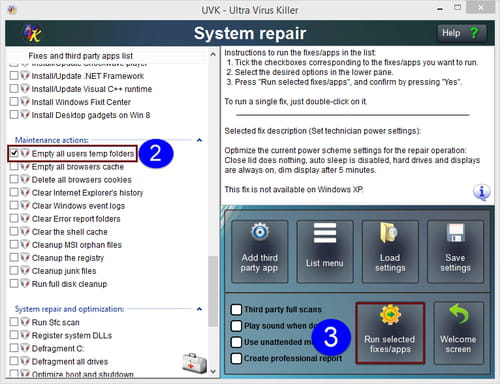
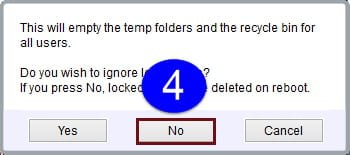
- Instala Ultra Virus Killer-------->Aquí
- Desconecta todos los "Devices Extaíbles"
- Abre UVK,Configúralo y Ejecútalo (Ver Imágenes de Arriba)
- Reinicia.
Si dentro de tu Device Extraíble Existe Información que deseas Salvar,Intenta lo Siguiente:
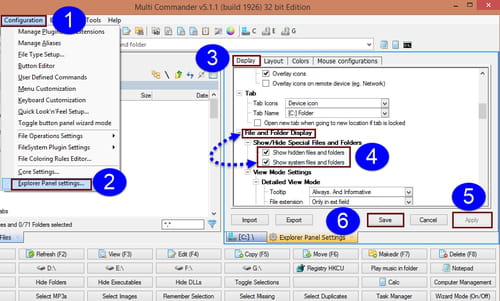
- Instala Multi Commander------>Aquí
- Conecta el Device Extraíble Infectado y Ejecuta como Administrador Multi Commander:
Ver Imágen De Arriba
1.-Configuración.
2.-Settings.
3.-Display
4.-Habilita las casillas "Mostrar archivos y Carpetas Ocultas y Mostrar Archivos y carpetas del sistema"
5.-Aplicar.
6.-Guardar
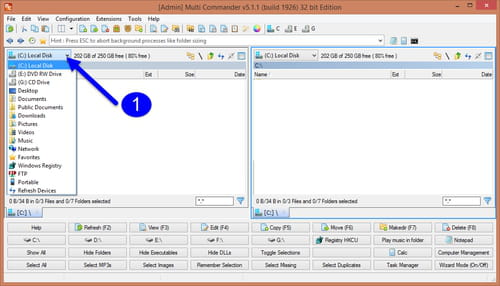
1.Selecciona La Memoria USB Infectada
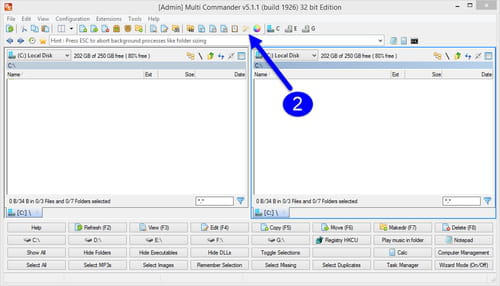
2.-Oprime,Mostrar archivos y Carpetas Ocultos
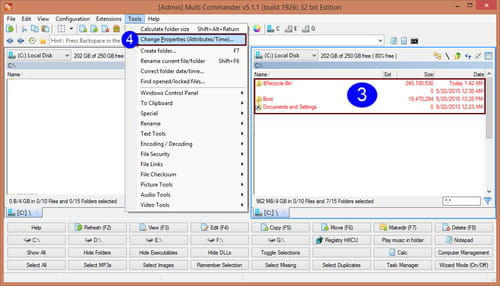
3.-Citando un Ejemplo:Haz un solo clic en cada Acceso Directo y oprime la Barra espaciadora de tu teclado.
4.Una vez seleccionados todos los accesos Directos (Color Rojo),haz clic en herramientas y selecciona --> "Cambiar Propiedades (Atributos y Hora)"
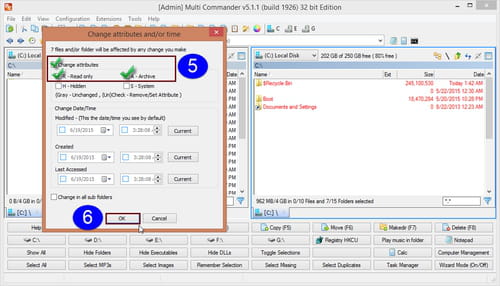
5.-Habilita las Opciones---->Cambiar atributos,Solo Leer y Archivo.
6.-Oprime Ok
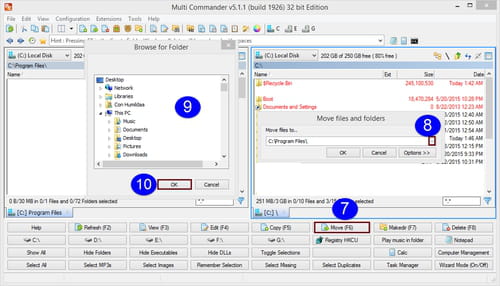
Ahora Podrás acceder a la Información del Acceso Directo
7.-Mover
8.-Selecciona la Ruta en donde deseas Guardar la Información Recuperada (Sin Virus).
9.-Selecciona Carpeta.
10.-Haz clic en Ok
11.-Cierra Multi Commander
Por último,Formatea Tu Device Extraíble a Formato " NTFS " <---------
- Desconecta el Device Extraíble
- Desinstala tu antivirus e Instala "Temporalmente por 30 Días"--->Eset Nod32 Antivirus------>Aquí
- Descarga el siguiente Video y configura Eset----> Aquí
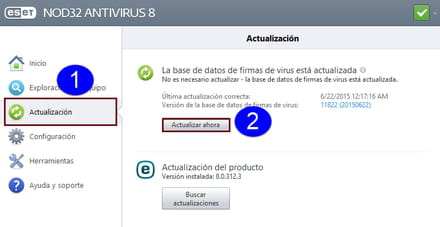
- Conecta Los Devices Extraíbles Infectados.
- Abre Eset Nod32 y Actualízalo.
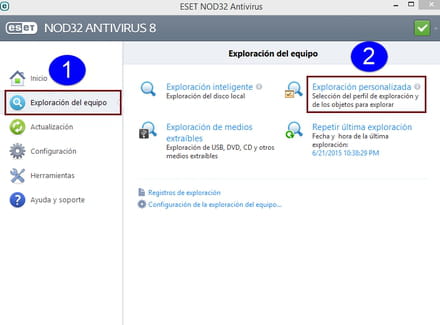
- Selecciona Exploración Personalizada
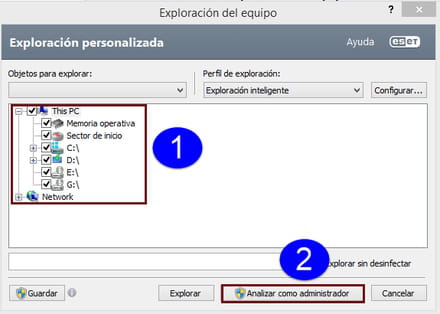
- Habilita todas las Casillas
- Realizar Análisis

Descarga y arrastra sobre escritorio USBFix--->Aquí
Nota:Haz clic en "Download UsbFix Windows Installer"
Conecta los dispositivos extraíbles Infectados : (Memoria USB, Micro SD, Teléfono,Disco Duro Externo,etc).
Ingresa a Modo Seguro a Prueba De Fallos
Cómo Iniciar Windows en modo seguro a prueba de fallos---->Aquí
1.-Haz doble Clic sobre UsbFix.exe.
2.-Selecciona Opciones -> BBcode ->Aplicar.
3.-Haz clic en la opción"Limpiar".
4.-El proceso de desinfección se iniciará.
5.-Listo.
6.-Reinicia
- Tutorial USBFix Por El Desaparecido-------------->Aquí
- Restaurar un archivo Borrado por USBFix--------->Aquí
- Vacuna---------------------------------------->Aquí
Por último:
1.-Ve a inicio
2.-Panel de Control
3.-Opciones de Carpeta
4.-Apariencia y Personalización
5.-Ver
6.-Haz clic en Opción "Restaurar Valores Predeterminados"
haz clic en "Aplicar" y despúes en "Aceptar" (en ese orden).
7.-Habilita "Windows Update"
¡Saludos!

